使ってわかるCopilot+ PC
第64回
席を離れたら画面オフ、戻ったら自動でオン。「プレゼンス センシング」を使ってみよう
2025年10月10日 06:55
ちょっとした離席に役立つ機能
Windows 11では、「プレゼンス センシング」機能が標準でサポートされており、対応するプレゼンスセンサーを搭載したPCで利用できる。マイクロソフトの解説には、『席を離れた際に画面を自動的にオフにし、席に戻ってくる際に、すぐにスリープ状態を解除することができます』と書かれている。
仕事中、誰かに呼ばれて短時間だけ席を外すことはあるだろう。そのたび、ノートPCならディスプレイを閉じてスリープにしておくと、誰かにPCを触られる心配がないので安心だ。とはいえ、その一手間がどうにも面倒なのも確か。
「プレゼンス センシング」があれば、そんな面倒を減らして、手軽にセキュリティを高められる。
「プレゼンス センシング」の設定方法
本機能を使うには、Windowsの設定から[プライバシーとセキュリティ]-[プレゼンス センシング]と進み、[プレゼンス センシング アクセス]と[アプリにプレゼンス センシングの使用を許可する]の2つをONにする。
続いて[システム]-[電源とバッテリー]から、[画面、スリープ、休止状態のタイムアウト]の項目を開く。さらに[離れたらデバイスの画面をオフにする]の項目を開くと、[プレゼンス センシング]の詳細設定にアクセスできる。
具体的な機能は、設定項目に書かれているとおりでわかりやすい。1つ目は[離れたらデバイスの画面をオフにする]で、PCの前からユーザーがいなくなると画面をオフにする機能。これで他の人にPCの画面を覗き見られたり、勝手に操作されることを防げる。
どれだけ距離を離したら発動するかの条件も設定でき、0.5m、0.75m、1.25mから選べる。実際に試してみて、どの距離がもっとも具合よく動くかを確かめて決めるといい。
また席から離れた時間経過によって画面オフにもできる。[今すぐ]を選ぶと離席した直後に画面をオフにできるが、早すぎても煩わしいと感じる場合は、10秒、30秒、2分の間で設定できる。
続いて[近づいたらデバイスをスリープ解除する]の設定。離席した際に自動で消えた画面を、席に戻るだけで自動で復帰させるための設定となる。ユーザーが設定した距離までPCに近づくと、PCが認識してスリープを解除する。距離は0.5m、0.75m、1.25mから選べる。
さらに、画面から目を離した時に画面を暗くする機能も。こちらは時間設定はなく、ON/OFFのみの設定となる。
これらの設定には、全て外部ディスプレイでも使用するかどうかを選べる。ノートPCに搭載されたプレゼンスセンサーを使いつつ、外部ディスプレイも同じように動作させるかを選べるということだ。
「Copilot+ PC」で搭載が進むが、必ず対応しているとは限らない
この機能は「Copilot+ PC」に限定されたものではなく、基本的にはAI機能を用いるものではないとされている。ただし、サードパーティ製プレゼンスセンサーでは、AIモデルを利用している場合があるという。顔の検出や動きの予測にAIを使うことで、より精度が高い動作を実現するそうだ。
「Copilot+ PC」はNPUというAI専用チップを搭載していることに加えて、AIを売りにしている製品なので、「プレゼンス センシング」のような最新のプレミアム機能を搭載しやすいという事情があるのだろう。
ただし、「Copilot+ PC」だからといって「プレゼンス センシング」に対応しているとは限らない。使用できるかどうかは、プレゼンスセンサーが組み込まれているかどうかで決まる。
PCが「プレゼンス センシング」に対応しているかどうかを調べるには、まずWindows UpdateでPCを最新の状態にした後、設定の[プライバシーとセキュリティ]や[電源とバッテリー]の項目に、「プレゼンス センシング」の項目があるかどうかで判断する。項目が見当たらなければ、そのPCは非対応となる。
ユーザーの顔を見るPCのセンサーとしては、「Windows Hello」の顔認証システムがある。「Copilot+ PC」の多くに搭載されているが、これとプレゼンスセンサーは別物だそうだ。本機能を使いたいという方は、PCの購入前にプレゼンスセンサーを搭載しているかどうか調べておくといいだろう。
1977年生まれ、滋賀県出身
ゲーム専門誌『GAME Watch』(インプレス)の記者を経てフリージャーナリスト。ゲーム等のエンターテイメントと、PC・スマホ・ネットワーク等のIT系にまたがる分野を中心に幅広く執筆中。1990年代からのオンラインゲーマー。窓の杜では連載『初月100円! オススメGame Pass作品』、『週末ゲーム』などを執筆。
・著者Webサイト:https://ougi.net/
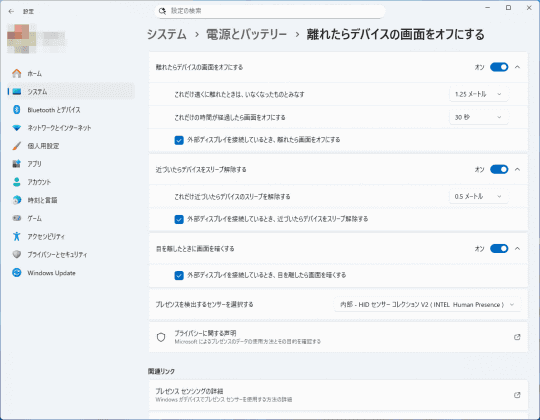
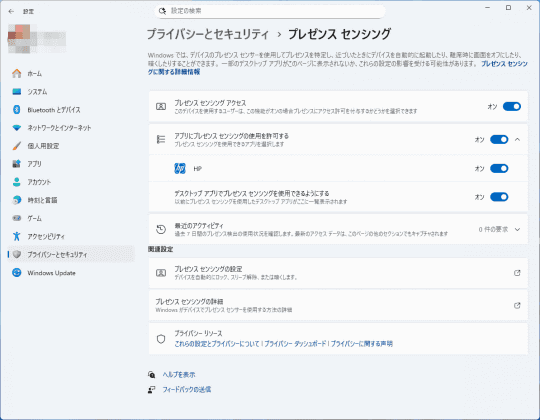
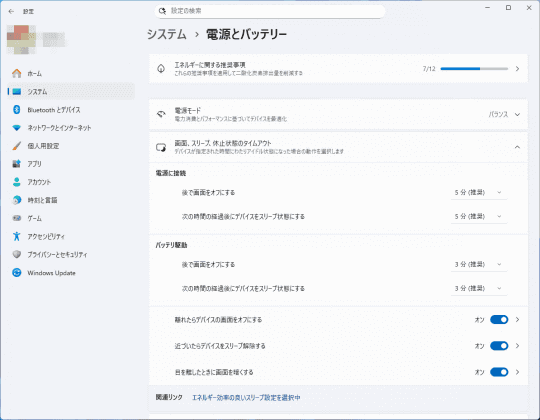
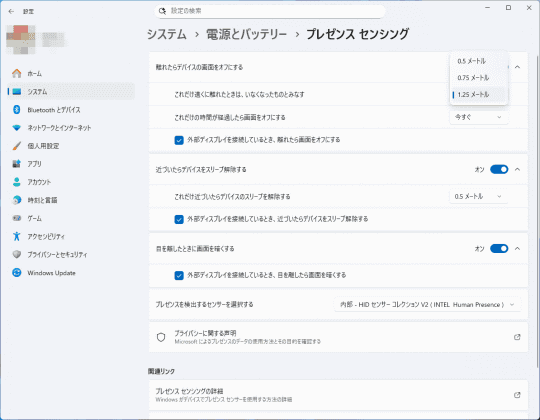
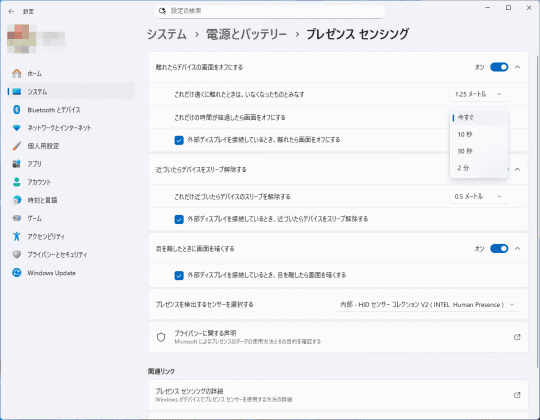
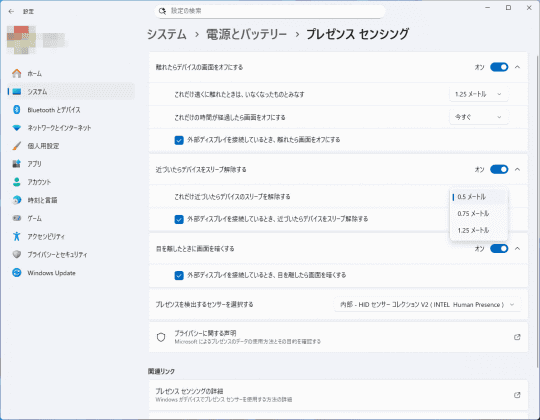
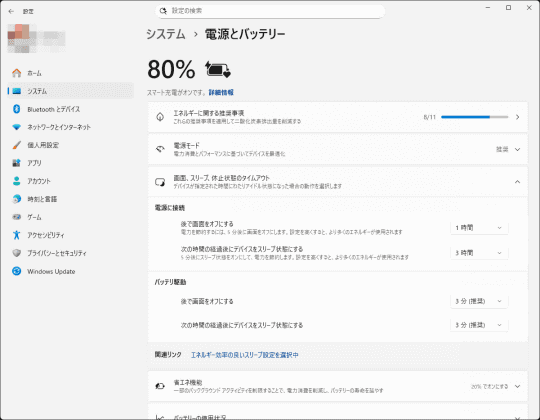














![【Amazon.co.jp限定】1冊ですべて身につくHTML & CSSとWebデザイン入門講座[第2版] (特典:「Webデザイナーのポートフォリオの作り方入門講座」データ配信) 製品画像:3位](https://m.media-amazon.com/images/I/51skMJ-OVcL._SL160_.jpg)






